Kaum hatte sich die Leidenschaft für Windows 10 gelegt, das sich nach Meinung vieler Nutzer als alles andere als ideales Betriebssystem herausstellte, kündigte Microsoft bereits die elfte Version seines Betriebssystems an. Darüber hinaus hat das Testprogramm bereits begonnen, und wie immer gibt es sowohl begeisterte als auch empörende Kritiken unter den Bewertungen. Naja, man kann es nicht jedem recht machen... Aber wer schon in die Top Ten gewechselt ist und sich daran gewöhnt hat, wird das neue Produkt sicherlich ausprobieren wollen. Aber woher wissen Sie im Voraus, ob Ihr Computer mit Windows 11 umgehen kann? Natürlich können Sie die Systemanforderungen für dieses Betriebssystem lesen und mit Ihrer Hardware vergleichen, aber es gibt viele Nuancen, die einer Klärung und einem Verständnis bedürfen. Heute erfahren Sie, wie Sie sicherstellen, dass Ihr PC mit der neuen Version des Betriebssystems von Microsoft kompatibel ist..

So erfahren Sie, ob Sie auf Windows 11 aktualisieren können
Die Entwicklung solch komplexer Software wie Betriebssysteme impliziert zusammen mit der Zunahme der Funktionalität auch eine Zunahme der Anforderungen an die Ausstattung eines Personalcomputers. Daher sollte man sich nicht wundern, dass Windows 11 sie höher als die "Zehn" hat, was wiederum einfach nicht auf einem veralteten PC steht, auf dem sich Windows XP wohlfühlt.
Das Beta-Testprogramm startete Ende Juni, und im Herbst wird das neue Betriebssystem in den Handel kommen. Aber wie können Sie nicht ins Chaos geraten, indem Sie Windows 11 kaufen und sich der Tatsache stellen, dass das Betriebssystem sich weigert, auf Ihrem PC zu installieren?
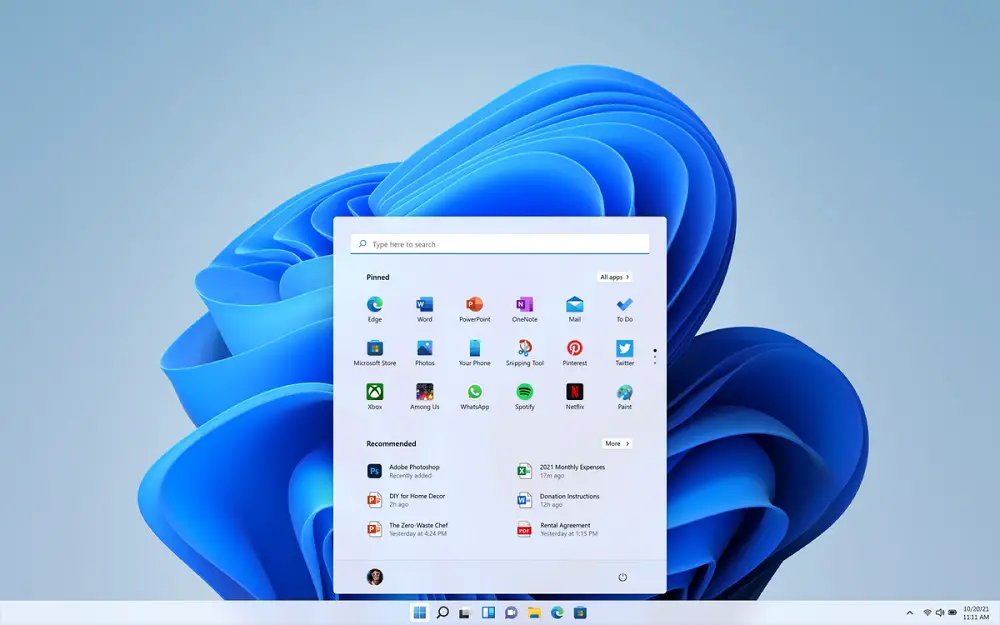
Glücklicherweise gibt es Möglichkeiten, die Kompatibilität von Windows 11 mit Ihrem Computer zuverlässig zu überprüfen, einschließlich der von Microsoft selbst entwickelten..
Minimale Systemvoraussetzungen
Dennoch empfehlen wir Ihnen, sich zunächst mit den vom Hersteller deklarierten Systemvoraussetzungen für Windows 11 vertraut zu machen. Es kann sich herausstellen, dass Sie bereits zu diesem Zeitpunkt verstehen, ob es sich lohnt, ein spezielles Programm zur Überprüfung der Kompatibilität herunterzuladen.
Von der Seite des Zentralprozessors sind die Anforderungen also wie folgt: Bitkapazität - 64 Bit, das Vorhandensein von zwei Kernen ab 1 GHz PM (im Prinzip das gleiche wie bei den "zehn"). Arbeitsspeicher sind mindestens 4 GB erforderlich (gegenüber 1 für Windows 10)..
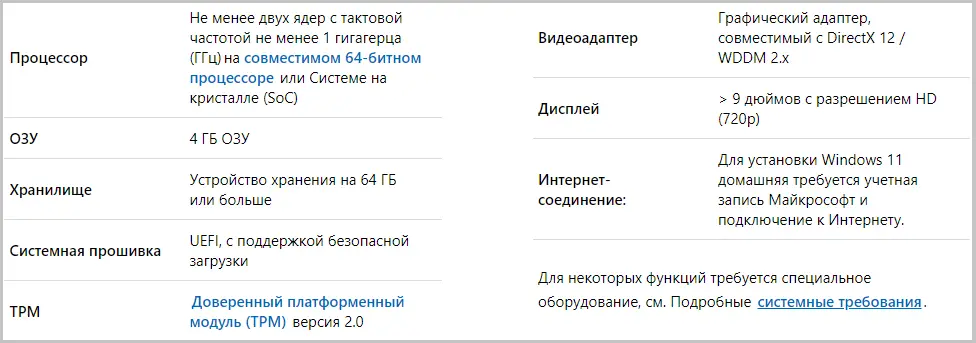
Auch die Antwort auf die Frage, wie viel Windows 11 "wiegt", kann Sie abschrecken: Mindestens 64 GB freier Speicherplatz sind erforderlich (16-20 GB für "Dutzend" für 32-Bit- bzw. 64-Bit-Versionen).
An das Grafiksubsystem werden recht strenge Anforderungen gestellt: ein Monitor mit einer Auflösung von mindestens 1366 × 768 Pixeln und eine Grafikkarte, die DirectX ab Version 12 unterstützt, während der Grafikkartentreiber WDDM 2.0 unterstützen muss.
Das Motherboard Ihres Computers muss UEFI, TPM 2.0 oder höher und Secure Boot unterstützen.
Schließlich können Sie Windows 11 nicht ohne Zugriff auf das Internet installieren - Sie benötigen es in der Phase der Ersteinrichtung des Betriebssystems und müssen sich auch bei Ihrem Microsoft-Konto anmelden.
Wie überprüfen Sie, ob Ihr PC mit Windows 11 kompatibel ist? Betrachten wir zunächst die vom Betriebssystementwickler angebotene Option.
Kompatibilitätsprüfung des PC-Gesundheitschecks
Der offensichtlichste Weg, um zu überprüfen, ob Ihr PC für die Installation von Windows 11 geeignet ist, besteht darin, ein von der Microsoft Corporation entwickeltes Dienstprogramm zu verwenden.
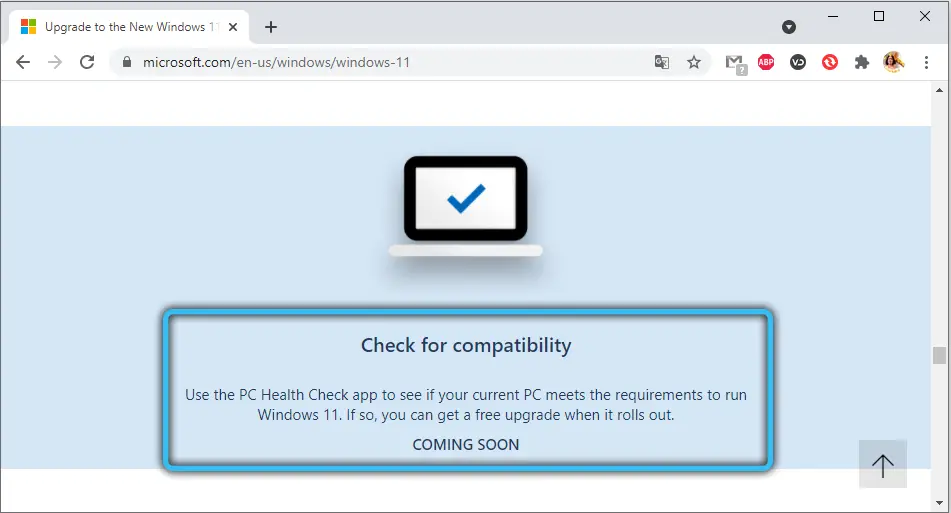
Wie Sie bereits verstanden haben, unterstützt das neue Betriebssystem keine 32-Bit-Chipsätze, und die Anforderungen an RAM und Speicherplatz haben sich im Vergleich zu Windows 10 mehr als verdoppelt.
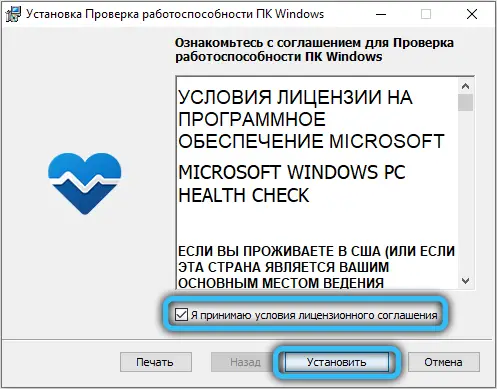
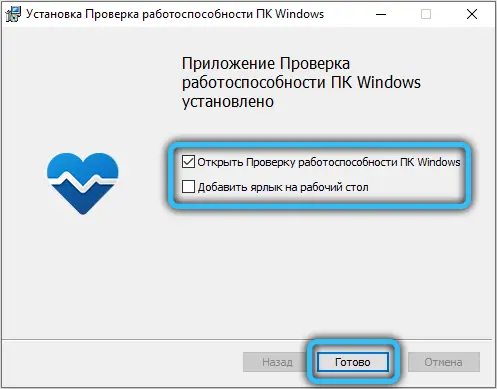
Normalerweise empfehlen wir Ihnen, Programme von der offiziellen Website des Entwicklers herunterzuladen, zumal dies Microsoft ist. Aber zum Zeitpunkt des Schreibens stellte sich heraus, dass das Dienstprogramm nicht verfügbar war - es wurde wahrscheinlich aufgrund einer größeren Aktualisierung der Liste der unterstützten Prozessoren entfernt, und es ist nicht bekannt, wann es wieder verfügbar sein wird. Sie müssen also von Vertrauensseiten herunterladen, was im Allgemeinen zulässig ist.
Führen Sie nach der Installation des Programms den PC Health Check aus und klicken Sie auf die blaue Schaltfläche "Jetzt prüfen".
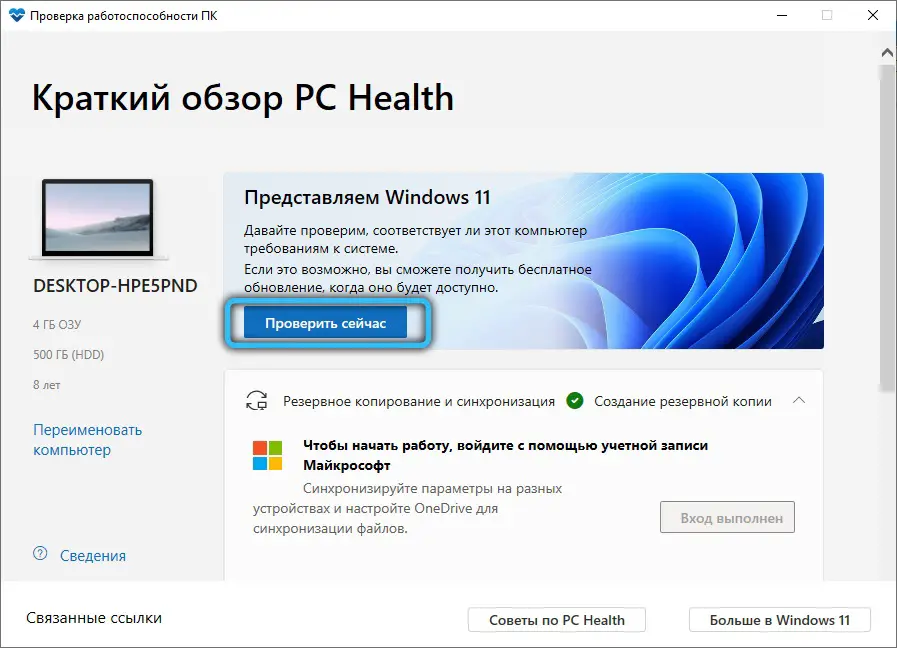
Das Erscheinen eines Fensters mit einem grünen Häkchen ist ein Zeichen dafür, dass die Unterstützung von Windows 11 auf diesem Computer möglich ist, was durch die entsprechende Aufschrift belegt wird. Ein rotes Häkchen zeigt an, dass der Computer die neue Version des Betriebssystems nicht unterstützt und es nicht möglich ist, es zu installieren oder aus dem „Dutzend“ zu migrieren.
Es gibt jedoch einen Vorbehalt: Sie müssen die Option Secure Boot und TPM 2.0 aktiviert haben. Viele Benutzer sind sich dessen nicht bewusst und sind verärgert, wenn sie auf einem leistungsstarken Computer eine negative Antwort erhalten. Bevor Sie also mit dem Dienstprogramm PC Health Check überprüfen, ob Ihr Computer für die Migration auf Windows 11 geeignet ist, müssen Sie die entsprechenden Manipulationen durchführen. Dies kann sowohl im BIOS als auch in integrierten Tools erfolgen.
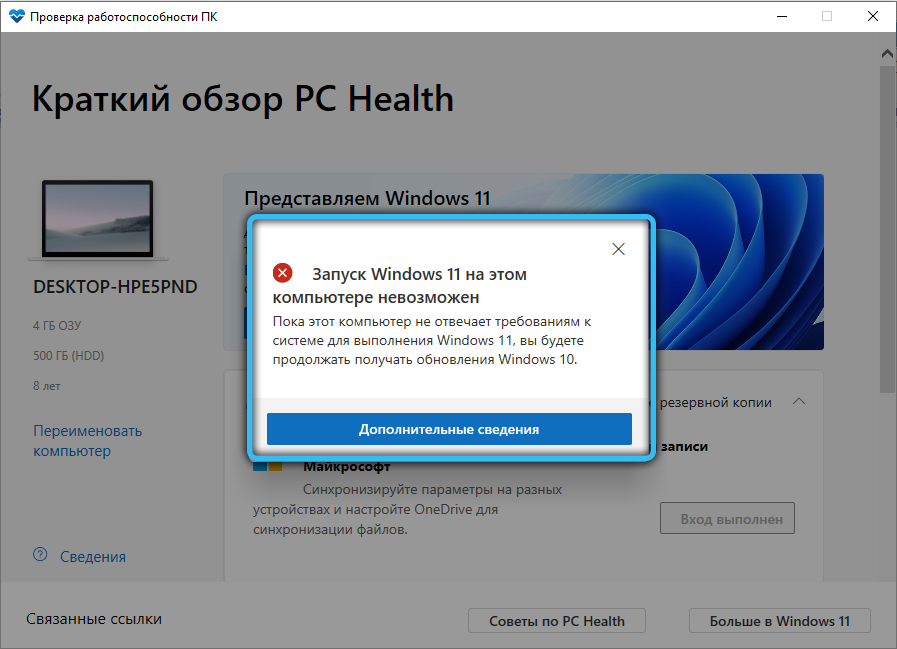
Kompatibilität mit WhyNotWin11 prüfen
Viele Windows-Funktionen sind mit Software von Drittanbietern viel einfacher zu verwenden. So geschah es bei der Überprüfung, ob ein bestimmter Computer Windows 11 unterstützt. Außerdem funktioniert das native Dienstprogramm aus Benutzersicht nicht ganz korrekt.
Das von Enthusiasten geschriebene Programm WhyNotWin11 arbeitet mit deutlich weniger Fehlalarmen und überprüft den Computer nach 11 Kriterien auf Kompatibilität mit der neuen Windows-Version.
Und das nicht nur in Bezug auf die PC-Architektur – das Dienstprogramm kann nach Secure Boot- und TPM-Unterstützung suchen, ohne diese Funktionen aktivieren zu müssen. Wenn Sie zu einem neuen Betriebssystem wechseln, müssen Sie dies jedoch immer noch tun.
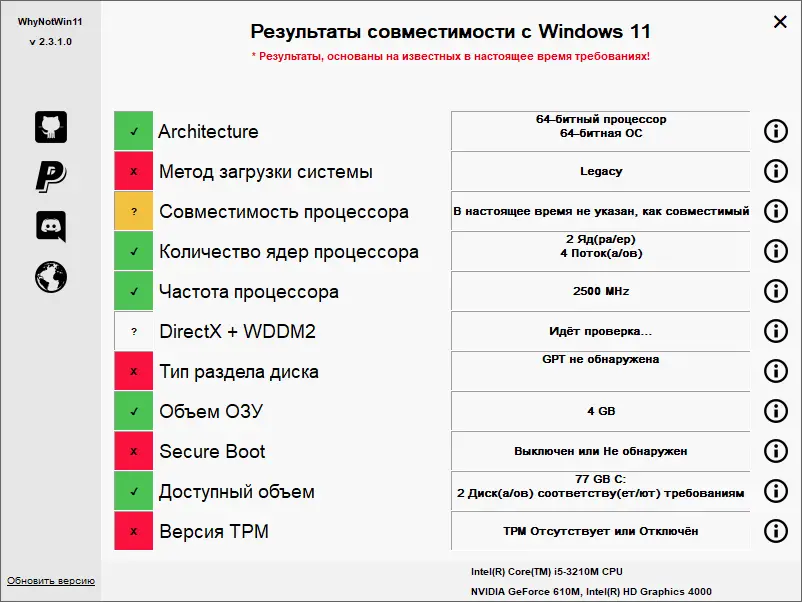
Natürlich verfolgen die WhyNotWin11-Entwickler die offizielle Liste der kompatiblen Prozessoren und Grafikkarten und nehmen entsprechende Anpassungen an ihren Datenbanken und dem Programm selbst vor. Ein Beispiel ist Microsofts jüngste Ablehnung der weichen und harten Schwellenwerte in den Systemanforderungen, die die Notwendigkeit von TPM 2.0 angibt, und Version 2.1 des Dienstprogramms berücksichtigt diese Anforderung, indem überprüft wird, ob der PC für die Installation von Windows 11 bereit ist.
So suchen Sie nach einem TPM 2.0
Es ist ziemlich einfach zu erkennen, ob ein Prozessor oder Chipsatz mit einem TPM 2.0-Modul ausgestattet ist. Windows verfügt über einen integrierten Prozess, der für die Konfiguration dieses Moduls verantwortlich ist. Führen Sie es über die Run-Konsole aus, indem Sie auf Win + R klicken und tpm.msc eingeben.
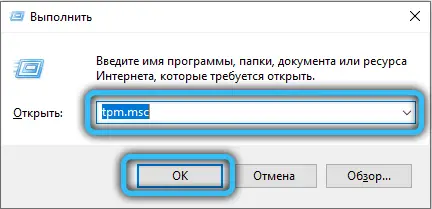
Hier sind zwei Möglichkeiten möglich: Das Modul wurde nicht gefunden, worüber Sie von diesem informiert werden. Oder es wird erkannt und dann erscheint der entsprechende Text im Abschnitt "Status".
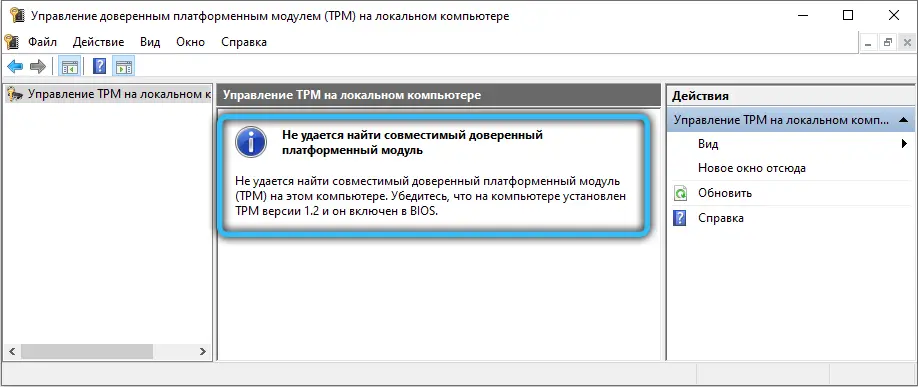
Was tun, wenn TPM 2.0 auf dem System nicht gefunden wird
Der TPM-Chip ist für die schnelle und zuverlässige Verschlüsselung der Daten auf der Festplatte verantwortlich. Das Fehlen eines in den Prozessor eingebauten Moduls ist jedoch kein Urteil. Grundsätzlich kann die CPU den Betrieb des Chips rein softwaremäßig emulieren. Es ist wichtig, diese Funktion aktivieren zu können, und Sie können dies in den UEFI-Einstellungen Ihres Motherboards tun. Unterschiedliche BIOS-Hersteller haben unterschiedliche Namen für die Funktion: Neben dem TPM selbst gibt es den vollständigen Namen des Moduls (Trusted Platform Module), TPM Device, seltener - fTPM, Security Chip oder PTT. Die programmgesteuerte Aktivierung des Moduls besteht in der Auswahl eines Modus namens Firmware TPM.
Als ideal kann eine solche Lösung jedoch nicht bezeichnet werden: Derzeit gibt es keine verlässlichen Informationen darüber, wie Windows 11 auf die emulierte TPM-Implementierung reagieren wird. Bisher enthalten die Systemanforderungen keine Klausel über das zwingende Vorhandensein eines Hardware-Datenverschlüsselungsmoduls. Es ist nur bekannt, dass die Version des Moduls mindestens 2.0 sein muss, und wenn Sie 1.2 haben, ist es wahrscheinlich nicht möglich, Windows 11 auf diesem Computer auszuführen.
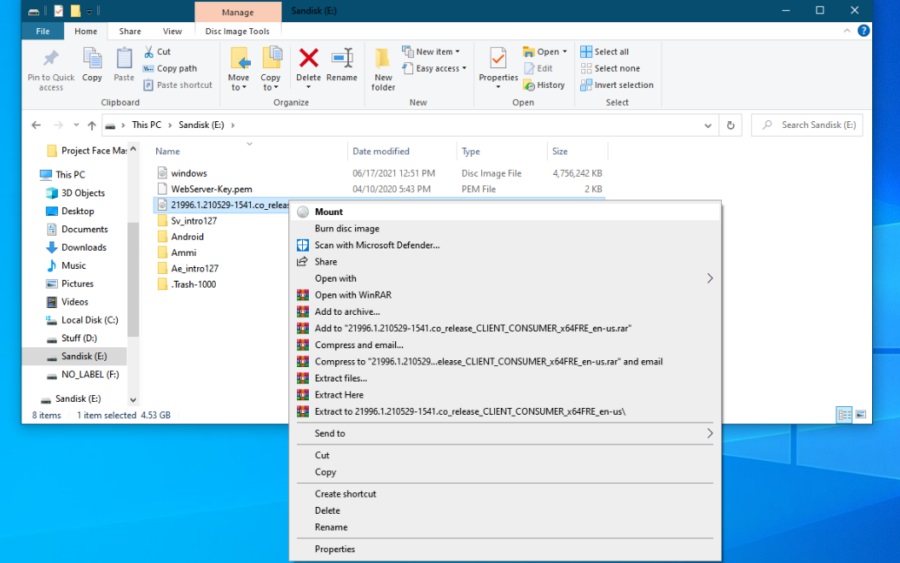
Aber in diesem Fall können Sie versuchen, das Problem zu lösen. Erfahrene Benutzer, die das neue Betriebssystem von Microsoft testen, argumentieren, dass die Einschränkungen, die mit der Notwendigkeit von TPM 2.0 verbunden sind, umgangen werden können, indem die Windows 11-Bibliothek durch eine Version aus den Top Ten ersetzt wird.
Dies geschieht wie folgt:
- starten Sie "Explorer" und öffnen Sie das ISO-Image von Windows 10;
- Suchen Sie eine Bibliothek namens appraiserres.dll im Quellenverzeichnis;
- Machen Sie dasselbe mit dem Windows 11 ISO-Image;
- Kopieren Sie die Bibliothek von "Dutzenden" in das gleiche Verzeichnis mit dem Ersetzen der alten Datei durch eine neue.
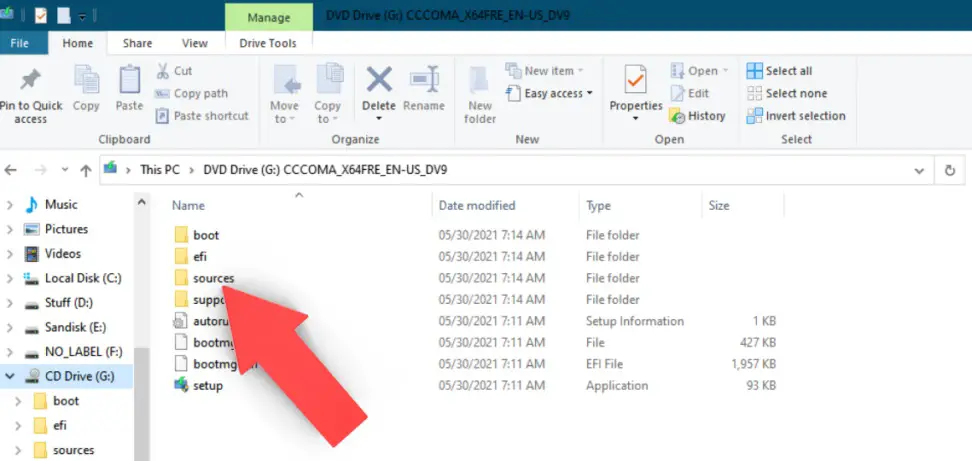
Warum ist TPM so wichtig? Tatsache ist, dass er für den zuverlässigen Schutz wichtiger Daten verantwortlich ist, einschließlich digitaler Zertifikate und Passwörter, die auch bei der Anmeldung bei Windows verwendet werden. Und da Microsoft der Computersicherheit höchste Priorität einräumt, ist TPM auch eine Voraussetzung für die Nutzung des neuen Betriebssystems.
Die Unterstützung des Moduls wurde jedoch seit Windows 7 implementiert, sodass dies nicht so streng ist wie die Leistung des Prozessors oder die Größe des Arbeitsspeichers.
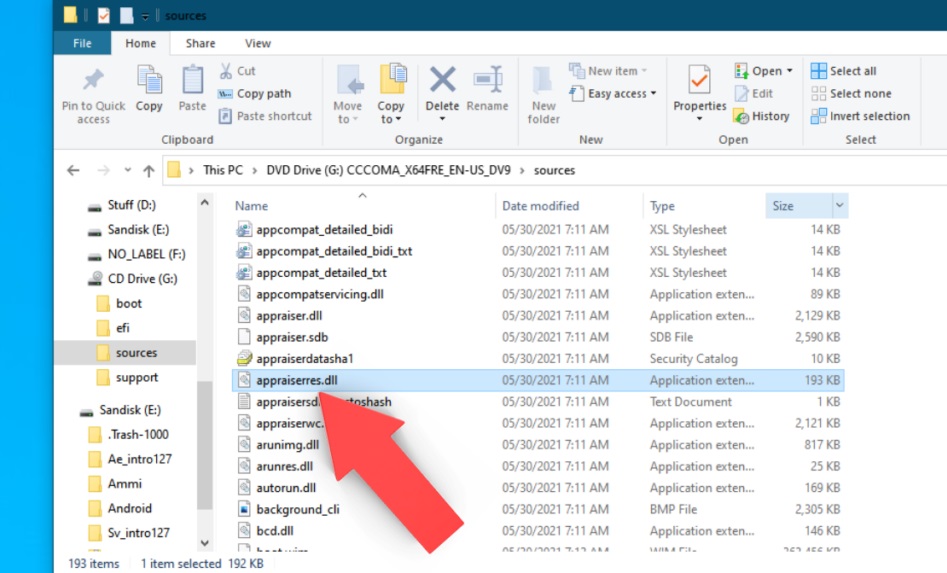
CPU-Kompatibilitätsprüfung
Die Systemanforderungen sind diesbezüglich äußerst vage: 64-Bit-Architektur und 1-GHz-Performance - zu viele Prozessormodelle erfüllen diese Bedingungen, manche sind schon vor 15 Jahren recht alt. Und es gibt keine Garantie, dass Windows 11 auf einem solchen PC "wird".
Welche Prozessoren das neue Betriebssystem tatsächlich unterstützt, erfährt man direkt auf der Entwickler-Website, für CPUs von Intel gibt es eine eigene Seite und von AMD eine eigene Liste kompatibler Prozessoren .
Wie Sie sehen, müssen Sie sich anstrengen, um herauszufinden, ob Ihr Computer kostenlos auf Windows 11 aktualisiert werden kann. Und wenn Ihr Computer zu schwach ist, können Sie auf sein Upgrade nicht verzichten.